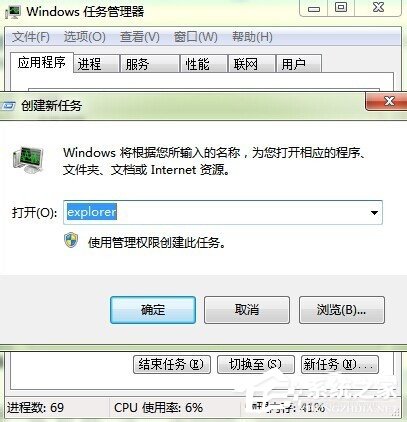相信大家都有遇到電腦開機後,桌面什麼都沒有,很干淨。一般來說,Win7系統電腦正常開機後會顯示桌面,但如果不顯示桌面,無非是設置原因、系統本身原因和中毒了。如果不確定可一一試試,那出現這樣的問題要怎麼解決好呢?下載就和大家說一下如何解決Win7開機後桌面什麼都沒有的問題。
步驟如下:
1、這是我的桌面,大家能看到什麼都沒有了。

2、原因是進程裡explorer出現了問題,大家右鍵底下快捷欄選擇任務管理器就能看見。
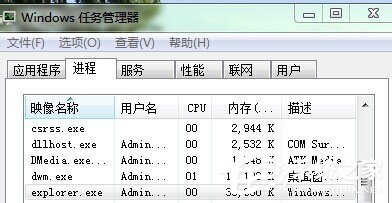
3、我們可以選擇把他關閉掉,不要擔心。
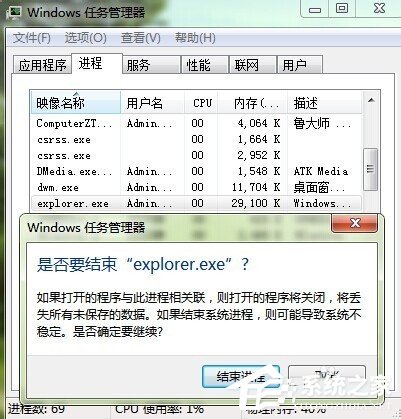
4、explorer這個進程關掉了後,怎麼再打開呢。ctrl+alt+delete或者ctrl+alt+. 。都可以快捷召喚出來,好了,我們打開右下角的新任務。
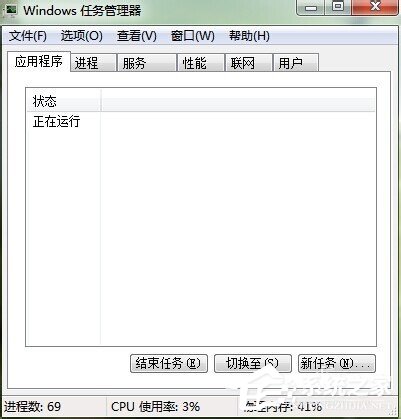
5、重新輸入explorer,點擊確定。怎麼樣,桌面隨之而來了吧!